Como criar uma caixa de entrada colaborativa no G Suite
Quando sua equipe precisa gerenciar os mesmos e-mails recebidos, você pode usar o Collaborative Inbox do G Suite para adicionar vários usuários à mesma conta. A função permite que vários membros da equipe mantenham a mesma caixa de entrada simultaneamente.
Veja como criar sua própria Caixa de entrada de colaboração, usar todos os recursos, atribuir membros à equipe e conceder permissões específicas a partir de sua conta do G Suite.
O que é uma caixa de entrada colaborativa no G Suite
A caixa de entrada colaborativa do G Suite permite que um grupo de pessoas acesse, mantenha e gerencie a mesma caixa de entrada de e-mail. Isso pode ser útil para empresas e organizações que precisam que toda a equipe de marketing ou vendas responda a e-mails semelhantes.
É uma ótima maneira de aumentar a produtividade, incentivando a colaboração do trabalho em equipe on-line por meio das ferramentas do Google para criar um fluxo de trabalho eficiente.
Por exemplo, se seus representantes de vendas estão constantemente recebendo e-mails sobre parcerias em potencial, você pode designar todos para monitorar a mesma caixa de entrada. Qualquer pessoa pode responder e gerenciar os e-mails recebidos.
Você também pode configurar uma Caixa de entrada colaborativa se trabalhar em uma escola que recebe e-mails dos pais para que qualquer professor possa responder a esses e-mails. Qualquer membro que tenha as permissões corretas pode reivindicar um e-mail para si ou atribuí-lo a outro membro do grupo.
O Google Workplace não é a única ferramenta de colaboração a ser combinada com o Gmail , mas é a mais eficiente se você já tiver o G Suite.
Você pode usar essa ferramenta para marcar e-mails específicos, o que ajuda a organizar sua caixa de entrada e torna mais fácil pesquisar e-mails mais antigos. Se você estiver vendendo produtos, marcar todos os e-mails com esses produtos específicos ajudará outras pessoas a encontrá-los.
Antes de ter uma Caixa de entrada de colaboração, você precisa configurar um Grupo do Google e adicionar membros.
Como criar um Grupo do Google e adicionar membros
Para começar a gerenciar e acessar sua Caixa de entrada de colaboração, primeiro você precisa criar um grupo. Isso permitirá que você comece a adicionar membros à sua Caixa de entrada de colaboração.
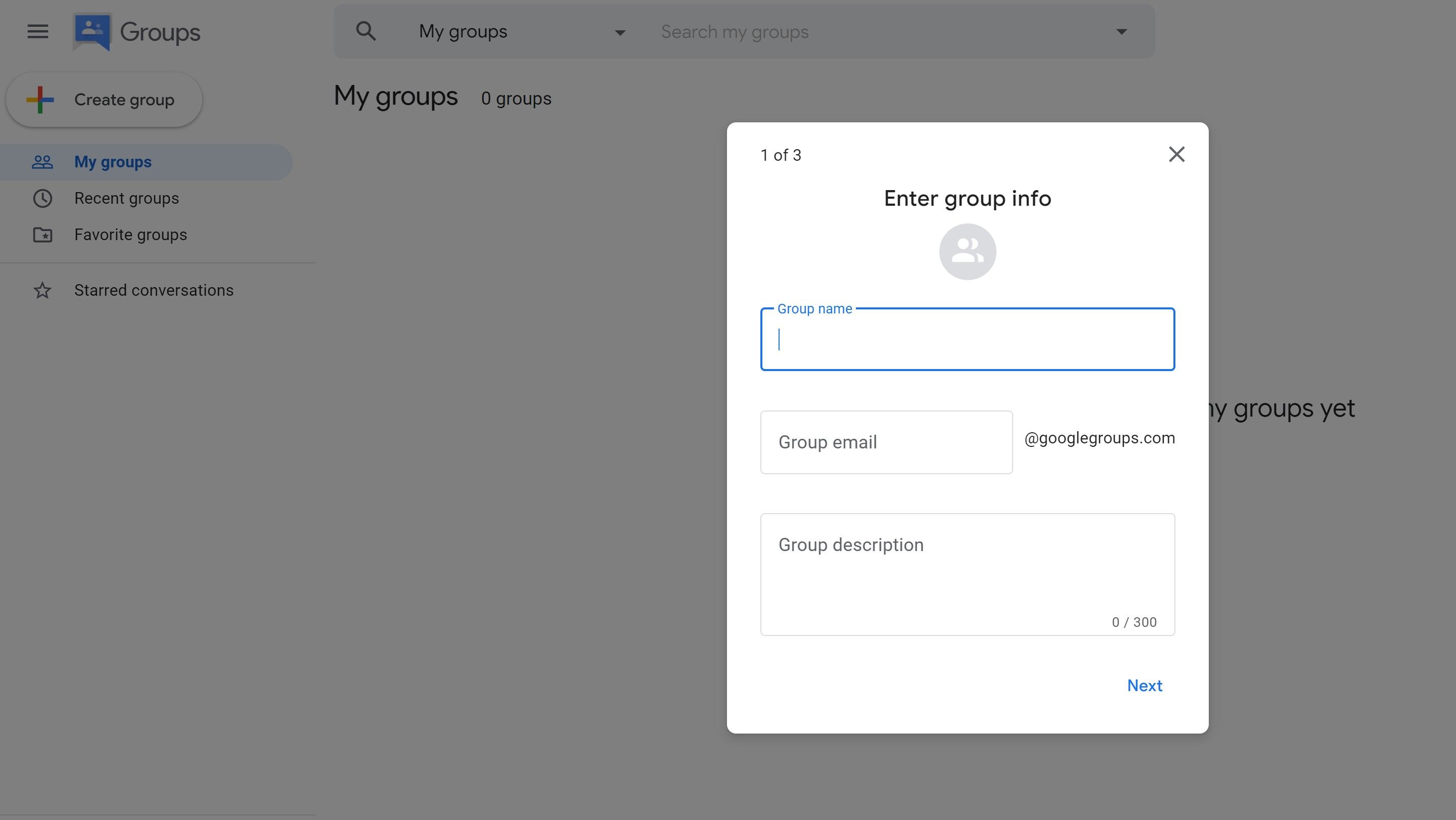
- Faça login nos Grupos do Google .
- Clique em Criar Grupo .
- Insira as informações e escolha as configurações.
- Clique em Criar Grupo .
Depois de ter seu grupo configurado, você pode começar a convidar pessoas para o grupo por e-mail, adicionando-as diretamente ao seu grupo ou aprovando as pessoas que se inscreveram.
Enviar um convite por e-mail diretamente para a caixa de entrada dos destinatários para confirmar que eles desejam ingressar no grupo. Adicionar diretamente um membro ao grupo requer seu endereço de e-mail. Ele adicionará o membro após o envio.
Ao criar seu grupo e adicionar membros, você poderá ter uma Caixa de entrada colaborativa totalmente funcional. A única coisa que o impede é a necessidade de ativar o recurso.
Como ativar recursos colaborativos
Para criar uma caixa de entrada colaborativa para seus membros existentes, você precisa habilitar os recursos colaborativos primeiro. Mas antes de seguir as etapas abaixo, certifique-se de ter habilitado o histórico de conversas para os Grupos do Google.
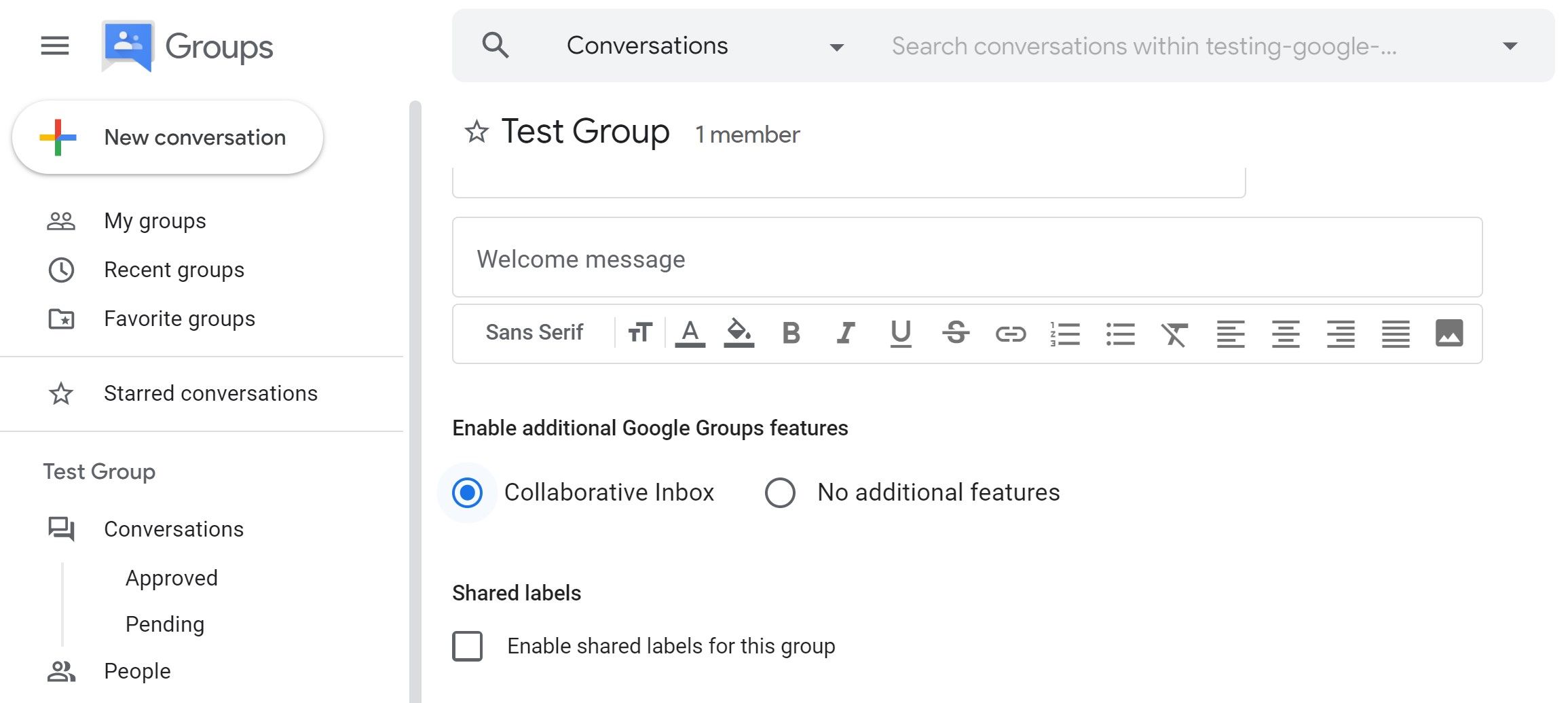
- Faça login nos Grupos do Google .
- Clique no nome do grupo .
- Clique em Configurações do grupo .
- Em Ativar recursos adicionais do Grupo do Google > Selecione Caixa de entrada colaborativa .
Depois que todos os recursos de colaboração estiverem configurados, você precisará atribuir permissões a cada membro para facilitar o gerenciamento da conta.
Como atribuir permissões a membros da caixa de entrada colaborativa
Ao atribuir permissões a membros do grupo, você permitirá que sua equipe seja capaz de realizar conversas, atribuir conversas, marcar conversas como concluídas, marcar conversas como duplicadas e marcar conversas como nenhuma ação necessária.
Você pode atribuir permissões diferentes a um grupo, dependendo das funções de grupo padrão (proprietários, gerentes, membros), todos na organização, todos na web ou funções personalizadas.
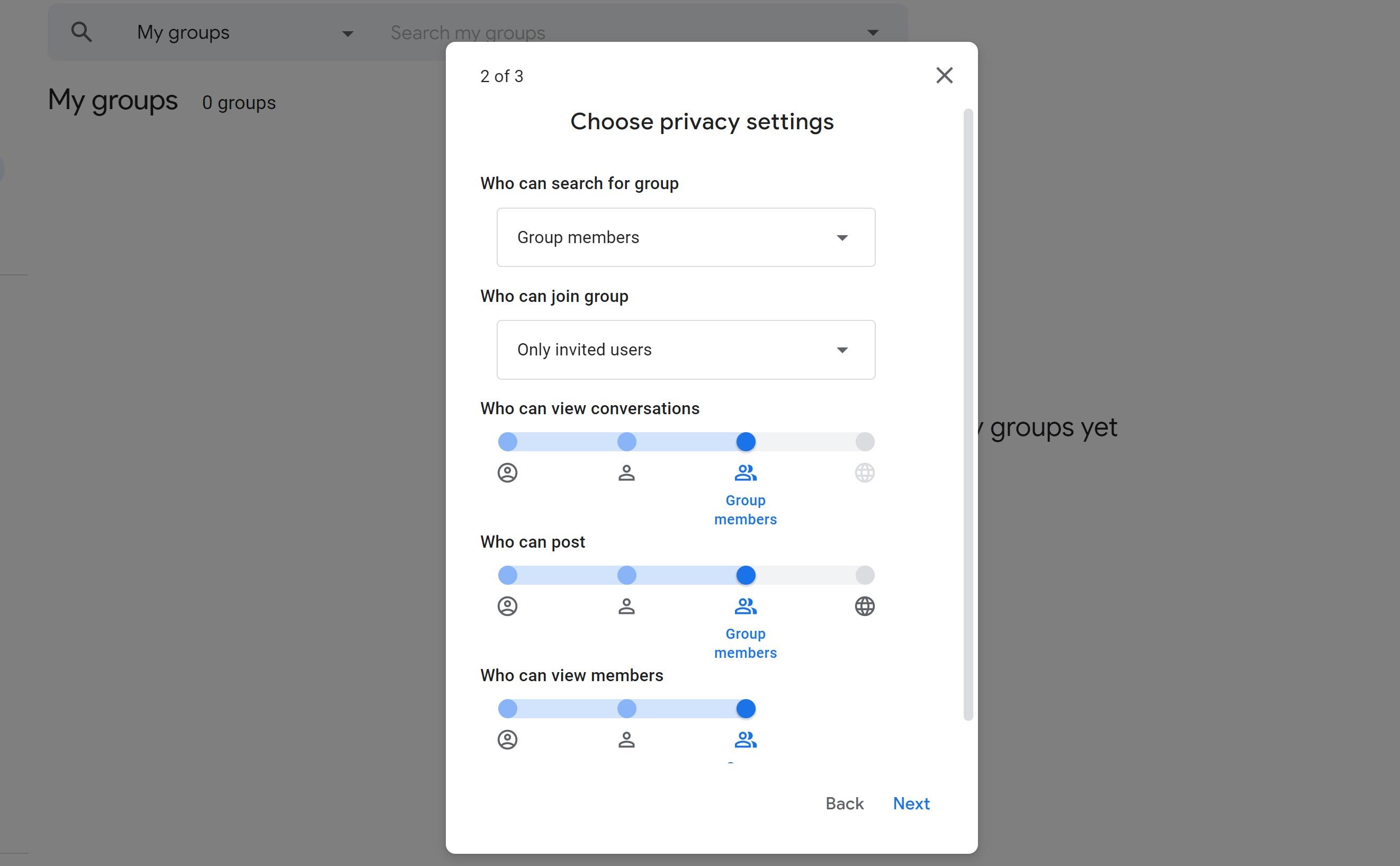
- Faça login nos Grupos do Google .
- Clique no nome do grupo.
- Clique em Configurações do grupo .
- Clique no botão de alternar para Ativar permissões.
- Mova o controle deslizante e selecione quais usuários terão as permissões .
Você também pode criar exclusões em suas permissões para excluir membros específicos de suas configurações de permissão.
Gerenciando sua caixa de entrada de colaboração do G Suite
Uma Caixa de entrada colaborativa permite que você atribua diferentes membros a um grupo e dê a eles permissões específicas para que possam gerenciar seu e-mail com eficácia.
Cada membro da equipe terá acesso a toda a caixa de entrada e pode atribuir diferentes conversas a diferentes membros. Agora que sua equipe foi criada, você precisa pensar em manter todos na conta seguros.

